Посібник користувача Pages для Mac
- Вітання
- Нові можливості
-
- Змінення шрифту чи розміру шрифту
- Задання стандартного шрифту
- Жирний шрифт, курсив, підкреслення або закреслення
- Змінення кольору тексту
- Додавання контуру чи тіні до тексту
- Змінення регістру тексту
- Копіювання та вставлення стилів тексту
- Додавання ефекту виділення до тексту
- Форматування дефісів, тире та лапок
-
- Використання iCloud Drive із Pages
- Експортування у Word, PDF або в інший формат
- Відкривання книги iBooks Author в Pages
- Зменшення розміру файлу документа
- Збереження великого документа як файлу пакета
- Відновлення попередньої версії документа
- Переміщення документа
- Видалення документа
- Замикання документа
- Захист документа паролем
- Створення власних шаблонів і керування ними
- Авторські права

Змінення шрифту чи розміру шрифту в Pages на Mac
Можна вибрати шрифт і його розмір для тексту, а також замінити шрифт усюди в документі.
Примітка. Як змінити стандартний шрифт для нових документів, дивіться в розділі Вибір стандартного шрифту
Змінення шрифту чи розміру шрифту
Виберіть текст, який потрібно змінити.
Щоб змінити весь текст у текстовому полі або клітинці таблиці, виберіть це текстове поле або клітинку таблиці.
На боковій панелі «Формат»
 клацніть кнопку «Стиль» угорі.
клацніть кнопку «Стиль» угорі.Якщо текст міститься в текстовому полі, в таблиці або фігурі, спочатку клацніть вкладку «Текст» вгорі бічної панелі, а потім натисніть кнопку «Стиль».
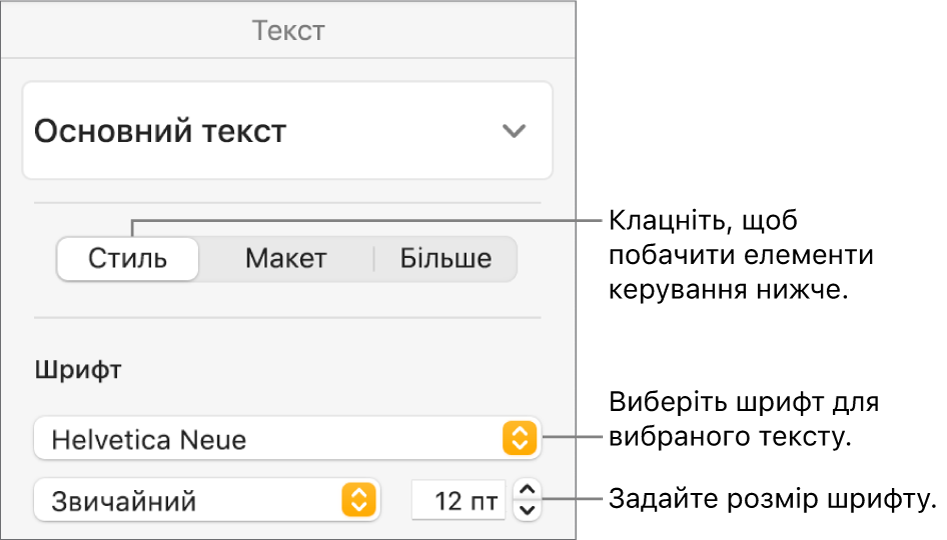
Натисніть спливне меню «Шрифт» й оберіть потрібний шрифт.
Клацайте маленькі стрілки праворуч розміру шрифту, щоб збільшити чи зменшити його.
Порада. Можна додати кнопки на панель інструментів для редагування шрифту, а також збільшення чи зменшення вибраного тексту.
Як замінити шрифти
Щоб замінити шрифт усюди в документі, можна скористатися іншим шрифтом.
Оберіть Формат > Шрифт > Замінити шрифти (у меню «Формат» угорі екрана).
Клацніть подвійні стрілки справа від шрифту, який потрібно замінити, а потім оберіть заміну.
Якщо шрифт показаний як відсутній, оберіть також накреслення.
Клацніть «Замінити шрифти».
Шрифт буде замінено всюди. Цільовий шрифт матиме той же розмір і товщину.
Якщо ви відкриваєте документ зі шрифтами, які не інстальовано на вашому компʼютері, вгорі сторінки зʼявиться сповіщення про відсутні шрифти. Щоб замінити відсутній шрифт, клацніть сповіщення.
Якщо шрифт відсутній і ви хочете інсталювати його, використайте програму «Книга шрифтів» у папці «Програми» на Mac (ознайомтеся з інструкціями в посібнику користувача Книги шрифтів).
Якщо обрати новий шрифт для документа, а потім інсталювати відсутній шрифт, у документі використовуватиметься замінний шрифт, доки ви не заміните його інстальованим.